标签:smt pop3 start 建议 tar mail ext 保密 dff
很多企业邮箱的用户使用邮箱产品没那么熟练,在设置客户端时会有一些障碍,而且企业邮箱不像免费邮箱或VIP邮箱那样有固定的域名,客户端无法自动判断出收发服务器地址,下面小编就来教大家如何把企业邮箱设置到客户端上(流程以TOM企业邮箱为例)
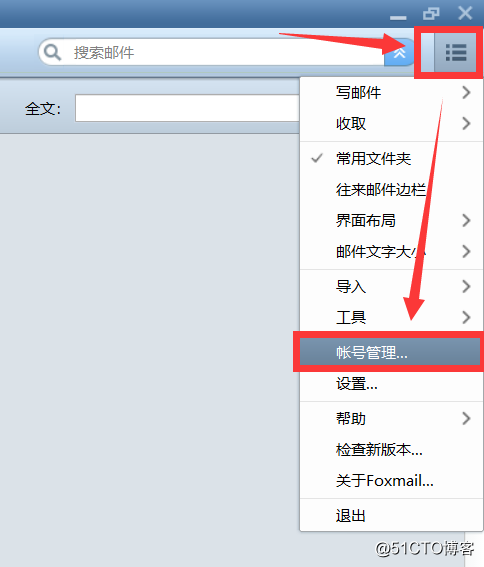
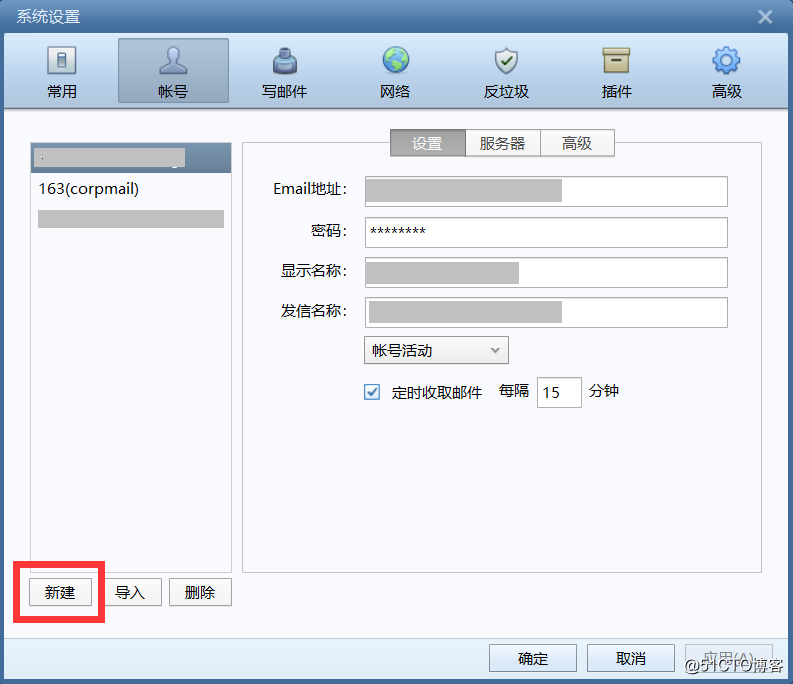
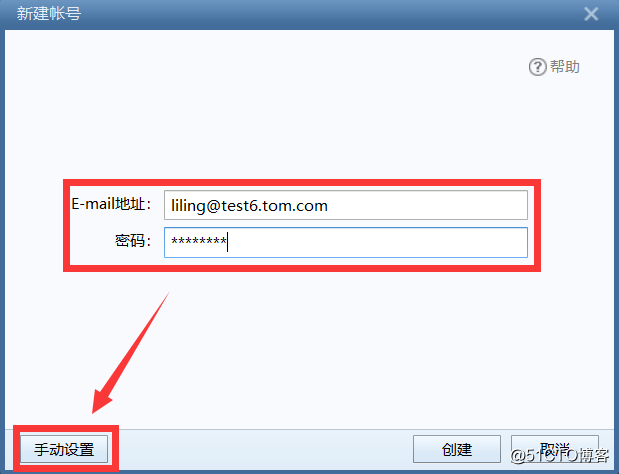
多说一句,POP3是把邮件下载到电脑本地,收发的邮件都只在自己的电脑上可以看,保密度更好;IMAP是邮件与服务器同步,在客户端里可以看到邮件,从网页登录邮箱也能看到
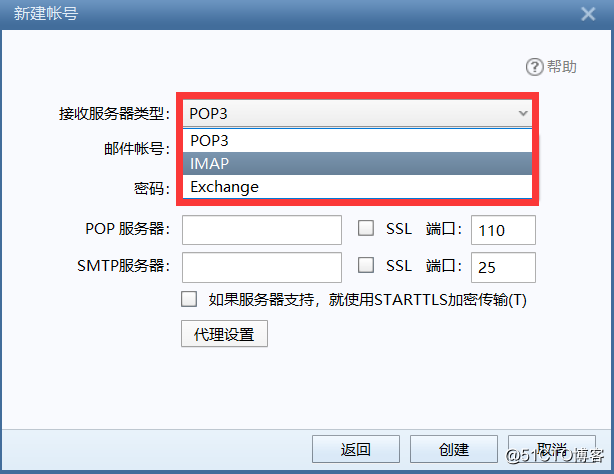
IMAP服务器:imap.qy.tom.com(类型选IMAP)
SMTP服务器:smtp.qy.tom.com
以上是TOM企业邮箱的收发服务器地址,各家的服务器地址不同,可从邮箱帮助中心查自己公司邮箱的收发服务器
建议勾选SSL,邮件加密传输更安全(如果你的企业邮箱支持的话),设置好服务器地址,点击“创建”
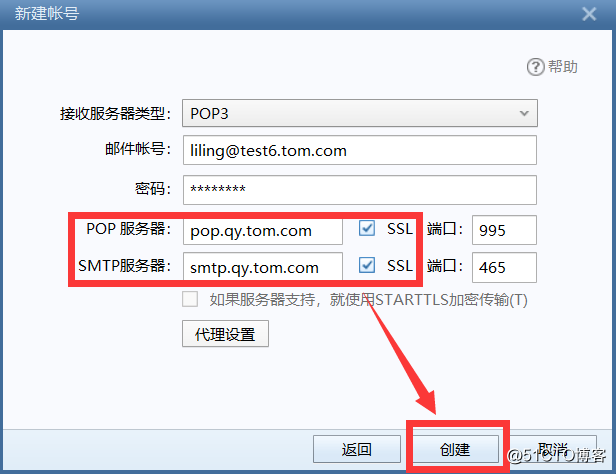
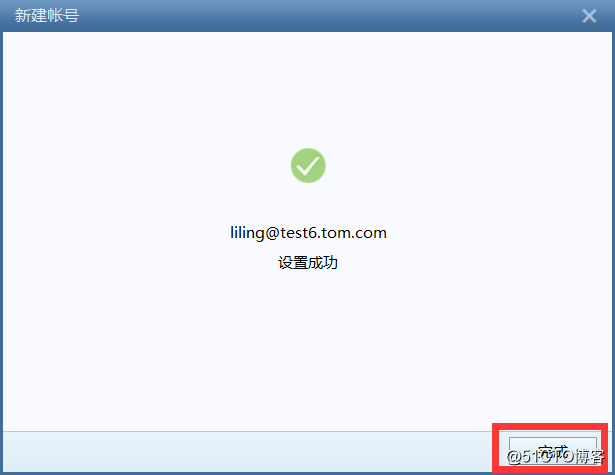
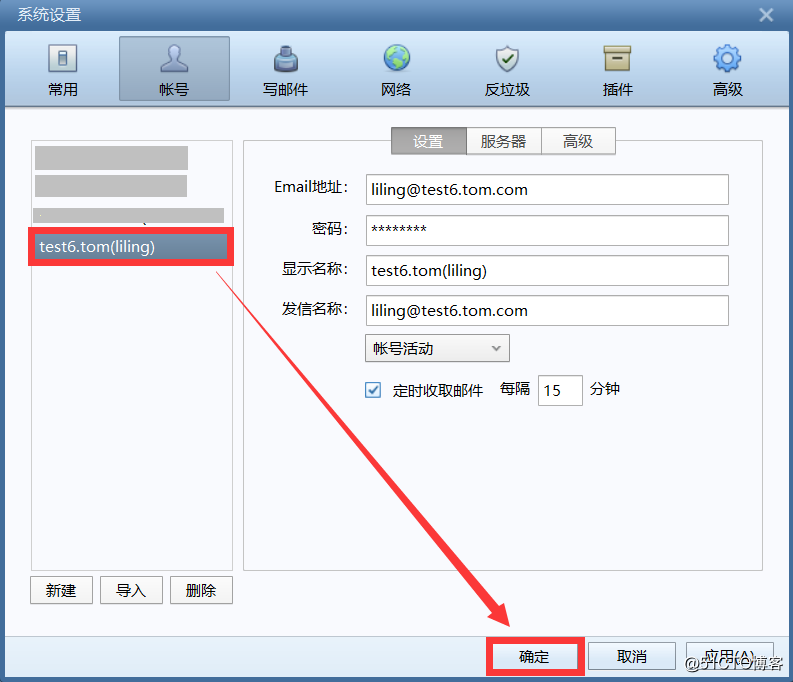
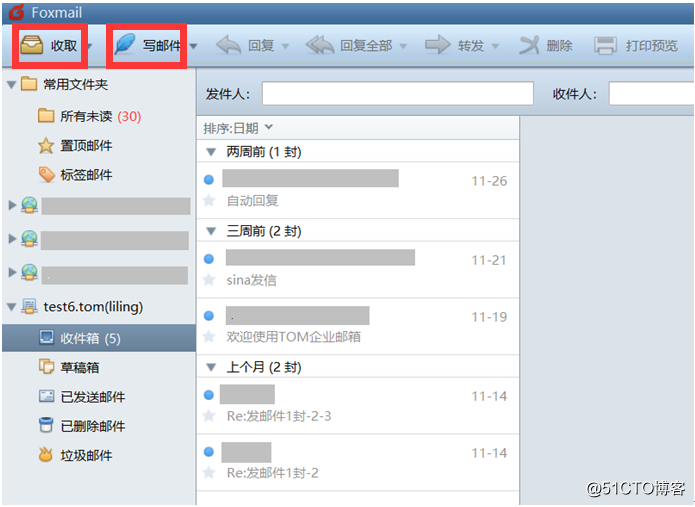
标签:smt pop3 start 建议 tar mail ext 保密 dff
原文地址:http://blog.51cto.com/14097372/2331708